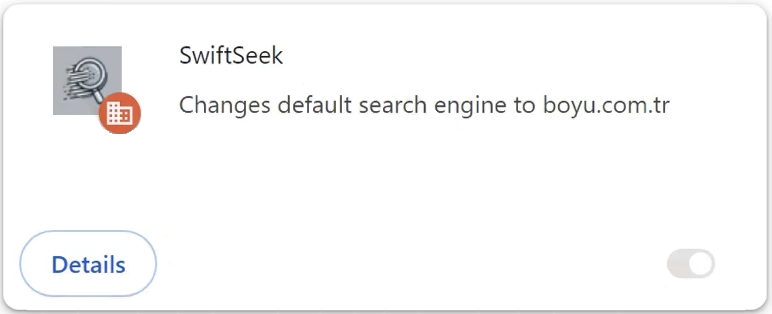SwiftSeek är en webbläsarkapare som driver den tvivelaktiga boyu.com.tr sökmotorn. Det kan annonseras som ett användbart tillägg på olika gratis nedladdningssajter, men om du installerar det kommer det att kapa din webbläsare och göra oönskade ändringar i din webbläsares inställningar. Den kan också installeras med vilseledande metoder så att du kanske inte ens märker installationen. Det är inte en allvarlig infektion men det kommer att vara väldigt irriterande.
Webbläsarkapare är en mycket vanlig typ av infektion som avsevärt kan störa din internetsurfning. När en webbläsarkapare har installerats ändrar den omedelbart olika webbläsarinställningar. Detta SwiftSeek browser hijacker ställer specifikt in boyu.com.tr som din standardsökmotor och andra webbplatser som din startsida och nya flik. Det är värt att nämna att boyu.com.tr inte är en bra sökmotor.
Dessa ändringar kan påverka alla större webbläsare, inklusive Google Chrome Mozilla Firefox och Microsoft Edge. Om du tycker att din webbläsare beter sig konstigt och omdirigerar dig till boyu.com.tr, är det en tydlig indikation på att antingen SwiftSeek eller en annan kapare från denna familj är installerad på din enhet. Tyvärr kan de ändringar som gjorts i dina webbläsarinställningar inte återställas förrän du tar bort SwiftSeek browser hijacker dem från din dator. Detta beror på att kaparen aktiverar funktionen ”Hanteras av din organisation”.
Även om webbläsarkapare som SwiftSeek i allmänhet inte klassificeras som farliga infektioner och vanligtvis inte orsakar direkt skada på datorer, är de inte ofarliga. Deras primära mål är att omdirigera användare till sponsrade webbplatser, vilket görs genom att manipulera sökresultaten. Detta innebär vanligtvis att pressa användare att förlita sig på tvivelaktiga sökmotorer – som boyu.com.tr – istället för att använda legitima, pålitliga sökmotorer. Dessa sökmotorer infogar ofta sponsrat innehåll i sina resultat, vilket kan vilseleda användare att besöka dessa webbplatser. Tänk på att inte alla sponsrade resultat är säkra eftersom vissa kan utsätta dig för bedrägerier, nätfiskeförsök eller till och med skadlig programvara.
Dessutom kan webbläsarkapare vara ganska påträngande när det kommer till datainsamling. De SwiftSeek browser hijacker kan övervaka din onlineaktivitet och spåra viss information som de webbplatser du besöker, dina sökfrågor och till och med din IP-adress. Med tanke på att SwiftSeek inte erbjuder några fördelaktiga funktioner eller försonande egenskaper, finns det ingen anledning att tolerera någon form av datainsamling.
Om du upptäcker att din webbläsare har kapats av denna webbläsarkapare, ta bort SwiftSeek förr snarare än senare. Även om SwiftSeek inte kategoriseras som en skadlig infektion är det onödigt att tolerera dess närvaro. Du kan ta bort SwiftSeek browser hijacker genom att använda antingen ett antivirusprogram eller göra det manuellt. Att använda ett antivirusprogram rekommenderas dock i allmänhet. Detta är bekvämare eftersom programvaran hanterar allt åt dig. När du har tagit bort SwiftSeek-kaparen kommer din webbläsare att återgå till det normala. Du kommer också att vara fri att göra inställningsändringar som vanligt.
Hur installeras webbläsarkapare på en dator?
Infektioner som webbläsarkapare och adware är ofta förklädda som legitima och användbara applikationer och marknadsförs på många populära nedladdningssidor. För att undvika att installera oönskade och potentiellt farliga program är det viktigt att undersöka vilket program som helst innan du laddar ner det. En enkel Google-sökning kan ofta avslöja om ett program är säkert att installera.
Webbläsarkapare buntas ofta ihop med andra program genom en metod som kallas programvarubuntning. Denna metod gör det möjligt att lägga till adware och kapare som extra erbjudanden till populära gratisprogram. Även om dessa erbjudanden är tekniskt valfria, måste användare avmarkera dem manuellt för att förhindra att de installeras, vilket kan vara knepigt eftersom de ofta är dolda i mindre ofta använda inställningar. Detta gör det enkelt för användare att förbise dem och auktorisera deras installationer. Det är därför som programvarubuntning är en ganska kontroversiell installationsmetod.
De extra erbjudandena kan lätt undvikas, förutsatt att användarna är uppmärksamma under installationsprocessen. När du installerar program väljer du Avancerade (anpassade) inställningar i stället för Standard (Grundläggande). Installationsfönstret föreslår att du använder standardinställningarna, men om du gör det kan alla paketerade erbjudanden installeras utan ditt uttryckliga medgivande.
Om du använder avancerade (anpassade) inställningar blir alla ytterligare erbjudanden synliga och du kan avmarkera dem. Vi rekommenderar att du avmarkerar alla tillagda erbjudanden, eftersom ingen legitim programvara bör kräva sådana metoder för installation. Program som förlitar sig på den här metoden flaggas ofta som potentiella hot av antivirusprogram.
Vi avråder från att tillåta ytterligare erbjudanden om installation. Dessa erbjudanden är vanligtvis onödiga, förbrukar utrymme på din dator och leder till olika problem. Det är mycket enklare att avmarkera några rutor under installationen än att hantera oönskad programvara senare.
Hur man tar bort SwiftSeek browser hijacker
Webbläsarkapare är vanligtvis inte allvarliga infektioner, så du kan ta bort SwiftSeek antingen manuellt eller med ett antivirusprogram. Att använda ett antivirusprogram rekommenderas eftersom kapare kan vara knepiga att ta bort manuellt. Om du väljer att avinstallera SwiftSeek manuellt och behöver hjälp hittar du instruktioner nedan. När du har tagit bort kaparen bör din webbläsare återgå till det normala.
Offers
Hämta borttagningsverktygetto scan for SwiftSeek browser hijackerUse our recommended removal tool to scan for SwiftSeek browser hijacker. Trial version of provides detection of computer threats like SwiftSeek browser hijacker and assists in its removal for FREE. You can delete detected registry entries, files and processes yourself or purchase a full version.
More information about SpyWarrior and Uninstall Instructions. Please review SpyWarrior EULA and Privacy Policy. SpyWarrior scanner is free. If it detects a malware, purchase its full version to remove it.

WiperSoft uppgifter WiperSoft är ett säkerhetsverktyg som ger realtid säkerhet från potentiella hot. Numera många användare tenderar att ladda ner gratis programvara från Internet men vad de i ...
Hämta|mer


Är MacKeeper ett virus?MacKeeper är inte ett virus, inte heller är det en bluff. Medan det finns olika åsikter om programmet på Internet, många av de människor som så notoriskt hatar programme ...
Hämta|mer


Även skaparna av MalwareBytes anti-malware inte har varit i den här branschen under lång tid, gör de för det med deras entusiastiska strategi. Statistik från sådana webbplatser som CNET visar a ...
Hämta|mer
Quick Menu
steg 1. Avinstallera SwiftSeek browser hijacker och relaterade program.
Ta bort SwiftSeek browser hijacker från Windows 8
Högerklicka på din start-meny och välj Alla program. Klicka på Kontrolpanel och gå sedan vidare till Avinstallera ett program. Navigera till det program du vill ta bort, högerklicka på programikonen och välj Avinstallera.


Avinstallera SwiftSeek browser hijacker från Windows 7
Klicka på Start → Control Panel → Programs and Features → Uninstall a program.


Radera SwiftSeek browser hijacker från Windows XP
Klicka på Start → Settings → Control Panel. Locate and click → Add or Remove Programs.


Ta bort SwiftSeek browser hijacker från Mac OS X
Klicka på Go-knappen längst upp till vänster på skärmen och utvalda program. Välj program-mappen och leta efter SwiftSeek browser hijacker eller annat misstänkta program. Nu Högerklicka på varje av sådana transaktioner och välj Flytta till papperskorgen, sedan höger klicka på ikonen papperskorgen och välj Töm papperskorgen.


steg 2. Ta bort SwiftSeek browser hijacker från din webbläsare
Avsluta oönskade tilläggen från Internet Explorer
- Öppna IE, tryck samtidigt på Alt+T och välj Hantera tillägg.


- Välj Verktygsfält och tillägg (finns i menyn till vänster).


- Inaktivera det oönskade programmet och välj sedan sökleverantörer. Lägg till en ny sökleverantör och Radera den oönskade leverantören. Klicka på Stäng. Tryck samtidigt på Alt+T och välj Internet-alternativ. Klicka på fliken Allmänt, ändra/ta bort oönskad hemsida och klicka på OK.
Ändra Internet Explorer hemsida om det ändrades av virus:
- Tryck samtidigt på Alt+T och välj Internet-alternativ.


- Klicka på fliken Allmänt, ändra/ta bort oönskad hemsida och klicka på OK.


Återställa din webbläsare
- Tryck på Alt+T. Välj Internet-alternativ.


- Öppna fliken Avancerat. Klicka på Starta om.


- Markera rutan.


- Klicka på Återställ och klicka sedan på Stäng.


- Om du inte kan återställa din webbläsare, anställa en välrenommerade anti-malware och genomsöker hela din dator med den.
Ta bort SwiftSeek browser hijacker från Google Chrome
- Öppna upp Chrome och tryck samtidigt på Alt+F och välj Inställningar.


- Klicka på Tillägg.


- Navigera till den oönskade pluginprogrammet, klicka på papperskorgen och välj Ta bort.


- Om du är osäker på vilka tillägg som ska bort, kan du inaktivera dem tillfälligt.


Återställ Google Chrome hemsida och standard sökmotor om det var kapare av virus
- Öppna upp Chrome och tryck samtidigt på Alt+F och välj Inställningar.


- Under Starta upp markera Öppna en specifik sida eller en uppsättning sidor och klicka på Ställ in sida.


- Hitta URL-adressen för det oönskade sökvertyget, ändra/radera och klicka på OK.


- Gå in under Sök och klicka på Hantera sökmotor. Välj (eller lag till eller avmarkera) en ny sökmotor som standard och klicka på Ange som standard. Hitta webbadressen till sökverktyget som du vill ta bort och klicka på X. Klicka på Klar.




Återställa din webbläsare
- Om webbläsaren fortfarande inte fungerar som du vill, kan du återställa dess inställningar.
- Tryck på Alt+F.


- Tryck på Reset-knappen i slutet av sidan.


- Tryck på Reset-knappen en gång till i bekräftelserutan.


- Om du inte kan återställa inställningarna, köpa en legitim anti-malware och skanna din dator.
Ta bort SwiftSeek browser hijacker från Mozilla Firefox
- Tryck samtidigt på Ctrl+Shift+A för att öppna upp Hantera tillägg i ett nytt fönster.


- Klicka på Tillägg, hitta den oönskade sökleverantören och klicka på Radera eller Inaktivera.


Ändra Mozilla Firefox hemsida om det ändrades av virus:
- Öppna Firefox, tryck samtidigt på Alt+T och välj Alternativ.


- Klicka på fliken Allmänt, ändra/ta bort hemsidan och klicka sedan på OK. Gå nu till Firefox sökmotor längst upp till höger på sidan. Klicka på ikonen sökleverantör och välj Hantera sökmotorer. Ta bort den oönskade sökleverantör och välj/lägga till en ny.


- Tryck på OK för att spara ändringarna.
Återställa din webbläsare
- Tryck på Alt+H.


- Klicka på Felsökinformation.


- Klicka på Återställ Firefox


- Återställ Firefox. Klicka på Avsluta.


- Om det inte går att återställa Mozilla Firefox, skanna hela datorn med en pålitlig anti-malware.
Avinstallera SwiftSeek browser hijacker från Safari (Mac OS X)
- Öppna menyn.
- Välj inställningar.


- Gå till fliken tillägg.


- Knacka på knappen avinstallera bredvid oönskade SwiftSeek browser hijacker och bli av med alla de andra okända posterna också. Om du är osäker på om tillägget är tillförlitlig eller inte, helt enkelt avmarkera kryssrutan Aktivera för att inaktivera det tillfälligt.
- Starta om Safari.
Återställa din webbläsare
- Knacka på menyikonen och välj Återställ Safari.


- Välj de alternativ som du vill att reset (ofta alla av dem är förvald) och tryck på Reset.


- Om du inte kan återställa webbläsaren, skanna hela datorn med en äkta malware borttagning programvara.
Site Disclaimer
2-remove-virus.com is not sponsored, owned, affiliated, or linked to malware developers or distributors that are referenced in this article. The article does not promote or endorse any type of malware. We aim at providing useful information that will help computer users to detect and eliminate the unwanted malicious programs from their computers. This can be done manually by following the instructions presented in the article or automatically by implementing the suggested anti-malware tools.
The article is only meant to be used for educational purposes. If you follow the instructions given in the article, you agree to be contracted by the disclaimer. We do not guarantee that the artcile will present you with a solution that removes the malign threats completely. Malware changes constantly, which is why, in some cases, it may be difficult to clean the computer fully by using only the manual removal instructions.